

By Vernon Roderick, Last Update: October 12, 2020
"Kannst du vorstellen? eine iPhone Photo Recovery für mich, weil ich wissen möchte, wie dauerhaft gelöschte Fotos auf dem iPhone 11 wiederhergestellt werden können.
Ich fotografiere gerne mit meinen iPhone. Ich bin jetzt schon seit einiger Zeit iPhone Nutzer und es lief großartig. Ich liebe die Kamera und wie einfach es zu benutzen ist. Tatsächlich ist es so einfach, dass ich zu viele Fotos mache.
Ich meine, wie konntest du nicht? Du zeigst, du klickst und du hast ein Bild. Ich verbringe den halben Tag damit, Fotos zu machen und die andere Hälfte, die ich nicht mag. Da hat das Problem angefangen, nehme ich an. Ich löschte gerade mehrere Bilder, die nicht mit mir übereinstimmten, aber ich löschte eine Anzahl von Bildern, die ich wirklich wirklich mochte.
Ich weiß, dass die neueren iOS-Systeme Ihnen erlauben, Ihre Fotos aus einem kürzlich gelöschten Ordner wiederherzustellen, aber ich habe das gelöscht, bevor ich den Fehler bemerkt habe. Ich erkenne, dass dies alles meine Schuld ist, aber kann ich sie irgendwie zurückbekommen? "

Bilder vom iPhone Gerät wiederherstellen
Eine Reihe von Benutzern genießen die fotografischen Fähigkeiten des iPhone und es ist keine Überraschung, warum die Qualität des Bildes ziemlich erstaunlich ist.
Es gibt auch eine Reihe von Apps, die uns wirklich dabei helfen können, die meisten unserer Bilder aufzupeppen und nicht zu vergessen die Social-Media-Apps, die Filter haben, die ein Foto wirklich starten lassen. Danach teilen wir die gleichen Bilder gerne mit unseren Freunden und Familie.
Die Fähigkeit, Fotos auf unserem Handy zu machen, ist relativ neu, wenn man bedenkt, dass das erste Kameratelefon in 2002 veröffentlicht wurde und sich das hochwertige 176 x 208-Pixel-Farbdisplay rühmte.
Heutzutage haben die meisten Kameras ein Minimum an 5-Megapixeln, und diese sind ziemlich viele Grundmodelle, da 8-Megapixel bei den meisten fortgeschrittenen Geräten ziemlich Standard sind.
Wie so ziemlich jeder weiß, waren die technologischen Sprünge ziemlich exponentiell und es scheint nicht zu bremsen, was großartig ist.
Uns bleibt jedoch ein wenig Mangel, wenn uns die Technik versagt. Vielleicht liegt es an uns, an den Benutzern oder vielleicht auch am Versagen der Technologie. Wir müssen uns also fragen, wie wir unsere Probleme verbessern oder eine Lösung finden können.
Teil 1.Die Gründe für den Verlust von Daten von Ihrem iPhoneTeil 2. Verwenden Sie iCloud Restoration für iPhone Picture RecoveryTeil 3. Verwenden Sie FoneDog iOS Data Recovery zum Abrufen von BildernTeil 4. Verwenden Sie FoneDog iOS Data Recovery, um auf iTunes zuzugreifenTeil 5. Verwenden Sie FoneDog iOS Data Recovery und iCloud
Ein solches Problem ist das Löschen von Fotos von unseren Telefonen. Nachdem wir ziemlich hart gearbeitet haben, um das perfekte Bild zu machen, den Winkel zu korrigieren, die Aufnahme richtig zu machen und mehr, werden wir mit einem leeren Kamerarollen-Ordner begrüßt. Es ist kein gutes Gefühl. Wie kann das passieren, können Sie fragen? Nun, leider gibt es eine ganze Reihe von Gründen.
Menschlicher Fehler - Ähnlich wie der Benutzer oben, obwohl er eine zweite Chance hatte, die Fotos zu holen, konnte er oder sie es nicht tun und es wurde entweder nach einer bestimmten Anzahl von Tagen gelöscht oder vielleicht nahm er oder sie sogar die Zeit um den gesamten Ordner zu löschen .
Diese Reihe von Fehlern kann wirklich zu dir kommen und es kann jedem passieren, der die richtigen oder eher falschen Umstände hat.
Setzen Sie das Telefon zurück - Ihr Sohn oder Ihre Tochter könnte mit Ihrem iPhone spielen und irgendwie setzt er das Telefon auf einen Reset. Es passiert, und wenn der Bildschirm schwarz wird und das Verarbeitungssymbol beginnt, schreit man, wie man alles zurückbekommt. Es ist zu spät?
Aktualisieren des iOS - Es gibt einige ziemlich gute Updates für die iPhones und einige ziemlich kritische Verbesserungen, die Änderungen können wirklich drastisch sein.
Der Prozess ist normalerweise ziemlich schmerzlos und sollte kein Problem für eine Anzahl von Benutzern sein, jedoch gibt es diese seltenen Vorkommnisse, bei denen ein Fehler auftritt und wir am Ende einige Gegenstände verlieren, Fotos könnten unter diesen Datenverlust sein. Ähnlich wie im vorherigen Fall gibt es nicht viel, was Sie tun können, nachdem das iOS aktualisiert wurde.
Beschädigte Daten - Obwohl dies selten vorkommt, ist nicht jeder immun dagegen. Es gibt eine Reihe von Gründen, warum etwas beschädigt wird, einige sind ziemlich zufällig, aber wir können nicht viel dagegen tun, sondern uns mit Backups und mehr verteidigen. Manchmal ist es jedoch nicht genug.
Gesprengtes iPhone - Niemand möchte Besitzer eines kaputten Mobiltelefons sein, insbesondere eines, das er oder sie täglich weiter benutzen muss.
Wie es aussieht, haben einige Leute ein kaputtes Telefon erlebt und können keinen Ersatz für eine unbestimmte Zeit oder ein Datum bekommen. Das ist verständlich, aber der schwierige Teil besteht darin, mit dem Telefon zu überleben und nicht viel davon behalten zu können die Daten.
Die Ursachen könnten Teil der oben genannten Gründe sein, oder vielleicht gibt es noch mehr bunte Gründe da draußen, es ist etwas, das entweder passiert ist oder nicht mehr vermieden werden kann. Die Idee ist nun, wie man die Fotos in irgendeiner Weise wiederherstellen kann.
Sie forschen weiter und Sie finden, dass Sie iCloud verwenden können, vorausgesetzt, Sie haben ein Konto erstellt und es war in der Lage, alles zu unterstützen. Sie haben jetzt eine Option für Sie verfügbar.
Mit dem automatisierten Backup-System, das iCloud bietet, ist dies eine großartige Option für Sie und Sie müssen nur noch Folgendes tun folge diesen Schritten:
Vorausgesetzt, dass alles gut gegangen ist, sollten Sie die fehlenden Fotos fast so schnell wieder auf Ihrem iPhone haben, wie Sie sie verloren haben. Auf der anderen Seite, wenn Sie einige Fehler erlebt haben oder die Dinge nicht so gelaufen sind, wie Sie gehofft haben, keine Sorge, Sie haben ein paar mehr Optionen gefunden.
Das FoneDog iOS Datenrettung Programm kann Ihnen helfen, mehrere Arten von Dateien wie Fotos, die Sie gerade suchen, aber Sie können auch erhalten Nachrichten, Kontakte, Anrufprotokolle, und so viel mehr. Befolgen Sie diese einfachen Schritte, um Ihre Fotos wiederherzustellen:
Kostenlos Testen Kostenlos Testen
Laden Sie FoneDog iOS Data Recovery auf einen Computer oder Laptop herunter. Stellen Sie sicher, dass es sich um denselben Computer oder Laptop handelt, der häufig mit Ihrem iPhone verbunden ist.
Führen Sie das Programm nach der Installation aus.

Herunterladen, Installieren und Starten von FoneDog iOS Datenwiederherstellung - Step1
Verbinden Sie Ihr iPhone mit dem Computer oder Laptop, es wird automatisch erkannt und Sie können einfach auf "Scan starten" fortfahren.
Bitte beachten Sie, dass es ratsam ist, das Original-USB-Kabel zu verwenden, das mit dem iPhone geliefert wurde, um Komplikationen zu vermeiden.

Verbinde dein iPhone und starte dein Gerät - Step2
Der Scanvorgang kann einige Zeit in Anspruch nehmen, abhängig von der Menge an Informationen, die FoneDog iOS Data Recovery durchlesen muss.
Bitte achten Sie darauf, das iPhone nicht vom Computer oder Laptop zu entfernen oder zu trennen, da sonst Daten verloren gehen können.
Nachdem der Scanvorgang abgeschlossen ist, werden Sie in ein anderes Fenster gebracht.

Scannen Sie die Ergebnisse Ihrer gelöschten Bilder vom iPhone - Step3
Wählen Sie die Objekte aus, auf die Sie zugreifen möchten, idealerweise konzentrieren Sie sich auf "Fotos"Vorerst und ignorieren Sie die anderen, aber Sie sind mehr als willkommen, um die vielen anderen Optionen wie Nachrichten, Kontakte, Anrufverlauf und vieles mehr zu wählen.
Wählen Sie Ihre Optionen und klicken Sie auf "Erholen" fortfahren.

Wählen Sie Kinds of Photos Files zum Abrufen-Step4
Angenommen, Sie möchten nur einige der Fotos wiederherstellen, klicken Sie auf "Fotos"Option und Vorschau welche Sie wollen und klicken Sie auf"Erholen"Nachdem Sie die Fotos angekreuzt haben, die Sie zurückbekommen möchten. Trennen Sie Ihre Verbindung und genießen Sie Ihre Fotos.
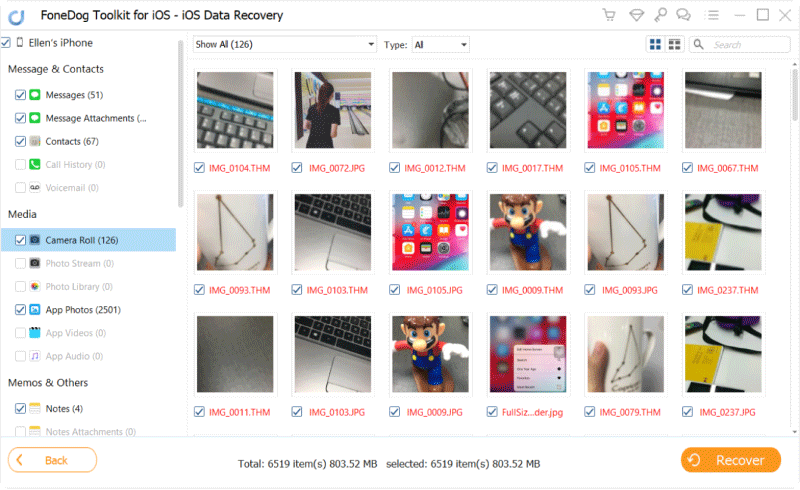
Extrahieren Sie gelöschte oder verlorene Bilder von Ihrem iPhone-Gerät - Step5
Wenn Sie diese Schritte ausgeführt haben, können Sie mit FoneDog iOS Data Recovery auf das iTunes-Backup zugreifen und auswählen, welche Dateien Sie wiederherstellen möchten. Sehen Sie sich dazu die folgenden Schritte an:
Da Sie FoneDog iOS Data Recovery bereits auf Ihren Computer oder Laptop heruntergeladen haben, vergewissern Sie sich bitte, dass es sich um denselben Computer oder Laptop handelt, auf dem auch iTunes verwendet wird.
Verbinde das iPhone und wähle die zweite Option mit dem Titel "Wiederherstellen von iTunes Backup-Dateien"Und Sie werden zum nächsten Bildschirm gebracht.

Downloaden und verbinden Sie Ihr iPhone mit einem Computer - 1
Angenommen, Sie verwenden denselben Computer oder Laptop, auf dem Ihr iTunes-Konto ausgeführt wird, wird automatisch die Sicherung angezeigt, die iTunes seit der letzten Verbindung mit Ihrem iPhone vorgenommen hat.
Wähle das Neueste aus und klicke auf "Scan starten"und fahren Sie mit dem nächsten Schritt fort.
Bitte warten Sie, bis der Scanvorgang abgeschlossen ist. Dies kann einige Zeit dauern.

Starten Sie Ihr iPhone-Gerät mit der Verbindung zum PC - 2
Wählen Sie den Typ der Daten, die Sie wiederherstellen möchten, markieren Sie sie und wählen Sie den idealen Gegenstand mit der Vorschau-Option.
Sie können sogar den Ordner wählen, in dem er auf Ihrem Computer oder Laptop gespeichert wird.

Wählen Sie die Art der wiederherzustellenden Fotos - 3
Dies ist ideal, je nachdem, wie oft Sie Ihr iPhone mit Ihrem iTunes-Konto verbinden, aber wenn Sie dies häufig tun, sollten Sie eine Reihe von Sicherungsoptionen zur Verfügung haben, wenn Sie diese Wiederherstellungsoption verwenden.
Andernfalls bleibt Ihnen noch eine Option übrig. Klicken Sie auf die Kästchen und drücken Sie Erholen
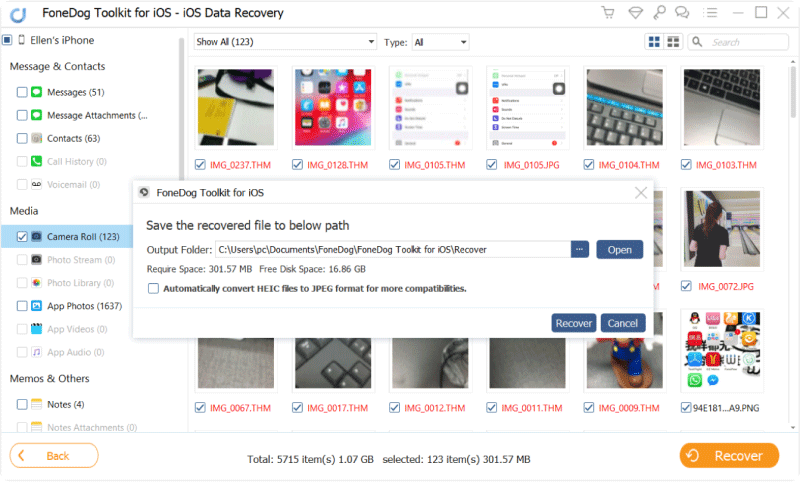
Trennen und Wiederherstellen Sie Ihr Bild zurück - 4
Die letzte Option, die Ihnen zur Verfügung steht FoneDog iOS Datenrettung um auf Ihr iCloud-Konto zuzugreifen und auszuwählen, was Sie benötigen. Wie immer folge diesen Schritten:
Verbinden Sie das iPhone mit dem Computer oder Laptop, den Sie heruntergeladen haben, und installieren Sie das FoneDog iOS Data Recovery-Programm.
Wählen Sie die dritte Option mit dem Titel "Wiederherstellen von iCloud Backup"und fortfahren.
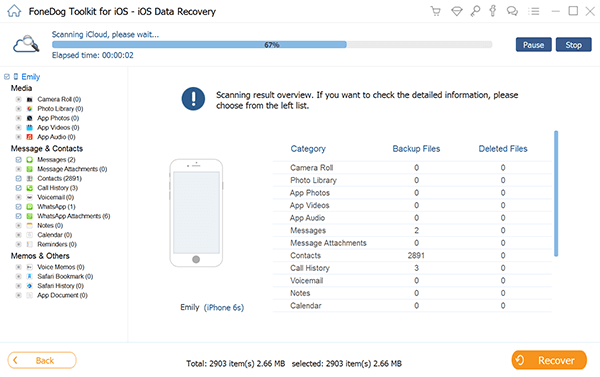
Verbinde das iPhone mit dem Computer - 1
Ähnlich wie bei der Option iTunes werden Sie auf eine Anmeldeseite für iCloud weitergeleitet.
Geben Sie Ihren Benutzernamen und Ihr Passwort ein, um fortzufahren.
FoneDog iOS Data Recovery wird dann durch Ihre iCloud-Optionen scannen oder sichern und Ihnen einige Ergebnisse zeigen.

Melden Sie sich bei einem iCloud-Konto an - # 2
Nachdem Sie das Datum des iCloud-Backups ausgewählt haben, ist es Ihrer Meinung nach die beste Wahl. Heben Sie es hervor und scannen Sie es weiter FoneDog iOS Datenrettung um das Scannen zu beenden.
Bitte beachten Sie, dass dies noch einmal dauern wird.
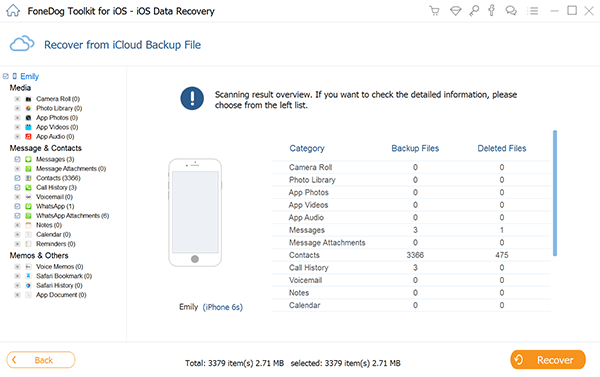
Wählen und scannen Sie iCloud Backup - # 3
Wählen Sie die Art von Daten, die Sie wiederherstellen möchten, jetzt heben wir hervor "Medien"und durch das Vorschaufenster schauen, um mögliche Bilder wiederherzustellen.
Markieren Sie sie und klicken Sie auf "Erholen"um fortzufahren. Trenne und du bist fertig.
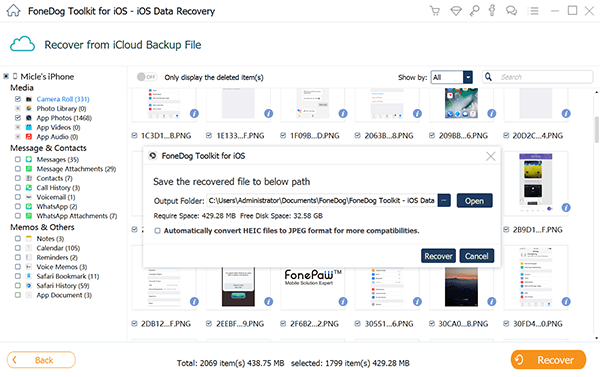
Wiederherstellen von entfernten Bildern von Ihrem iPhone - # 4
Hinterlassen Sie einen Kommentar
Kommentar
iOS Datenrettung
3 Methoden zum Wiederherstellen Ihrer gelöschten Daten vom iPhone oder iPad.
Kostenlos Testen Kostenlos TestenBeliebte Artikel
/
INFORMATIVLANGWEILIG
/
SchlichtKOMPLIZIERT
Vielen Dank! Hier haben Sie die Wahl:
Excellent
Rating: 4.7 / 5 (basierend auf 108 Bewertungen)